📌 相关文章
- 背景颜色 (1)
- 背景颜色 css (1)
- 背景颜色无 - CSS (1)
- 背景颜色 - CSS (1)
- 背景颜色css(1)
- 背景颜色和背景图像 (1)
- 背景颜色 - 任何代码示例
- AutoCAD和AutoCAD LT之间的区别(1)
- AutoCAD和AutoCAD LT之间的区别
- 背景颜色 android (1)
- 背景颜色 css 代码示例
- 背景颜色 - CSS 代码示例
- 背景颜色css代码示例
- 背景颜色无 - CSS 代码示例
- 背景颜色和背景图像 - 任何代码示例
- 如何使背景颜色更小css(1)
- 使用 css 的背景颜色(1)
- 如何使背景颜色更小css代码示例
- AutoCAD 2020
- AutoCAD的版本
- AutoCAD练习A(1)
- AutoCAD练习A
- 使用 css 代码示例的背景颜色
- AutoCAD教程(1)
- AutoCAD教程
- AutoCAD 2017
- AutoCAD 2017(1)
- 如何在java中设置背景颜色(1)
- AutoCAD 2018
📜 AutoCAD背景颜色
📅 最后修改于: 2020-12-29 01:45:50 🧑 作者: Mango
AutoCAD背景颜色
我们可以更改AutoCAD显示的背景颜色。
默认颜色是black ,我们在其中创建图形。无论背景颜色如何,输出的pdf都只会是白色。
我们可以使用已经讨论过的图层创建不同颜色的图形。
让我们讨论一下更改AutoCAD显示器背景颜色的步骤。
- 单击屏幕左上角的“应用程序菜单”按钮,如下所示:
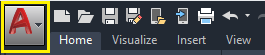
- 将出现一个对话框。如下图所示:
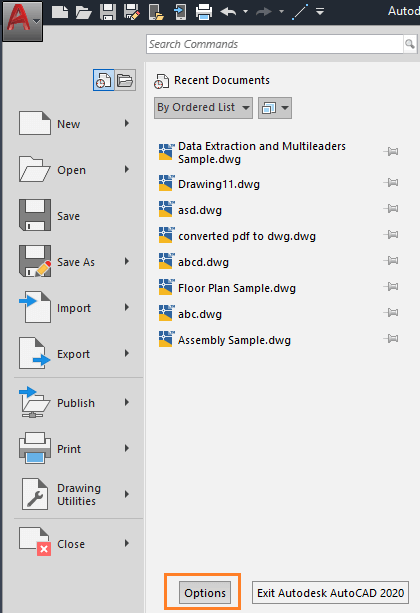
- 单击底部的“选项”按钮,如上所示。
- 将出现一个对话框,如下所示:
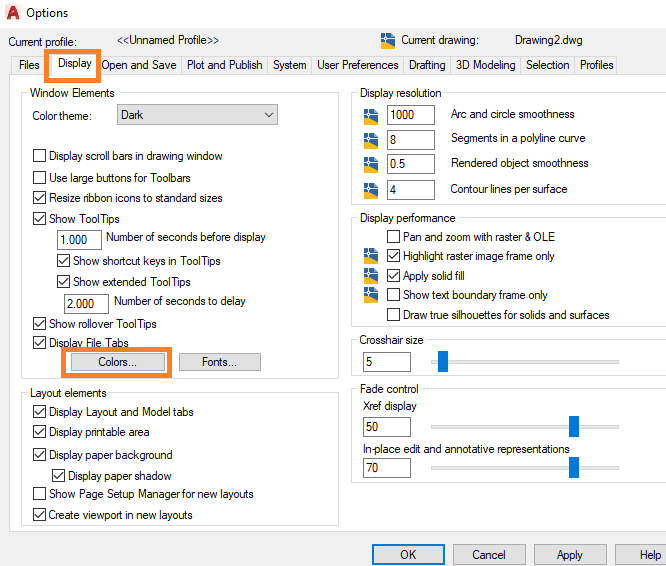
- 单击“显示”选项>单击“颜色…”按钮,如上所示。
- 将出现一个对话框,如下所示:
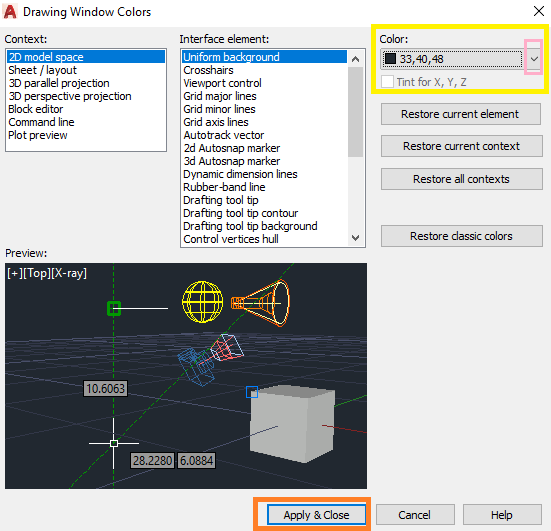
- 单击颜色旁边的箭头,如上所示。
- 将显示颜色的下拉列表,如下所示:
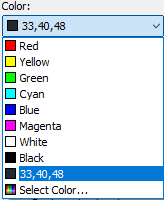
- 选择任何颜色。在这里,我们选择了青色,如下所示:
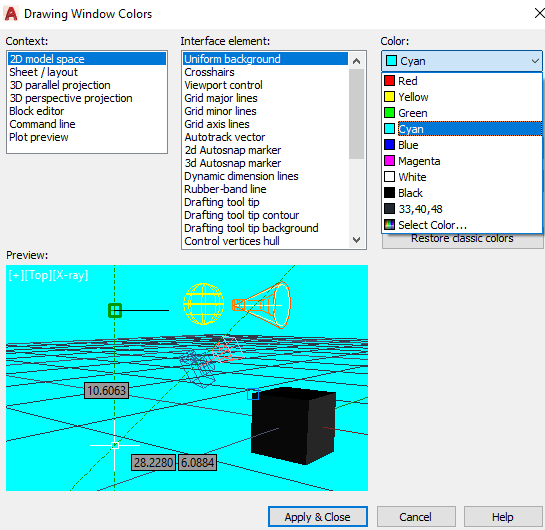
- 单击底部的“应用并关闭”。
- AutoCAD显示屏的背景色将更改为Cyan 。
新颜色
我们还可以从“颜色”选项的下拉列表中浏览颜色。
步骤如下:
- 从下拉列表中单击“选择颜色…”选项,如下所示:
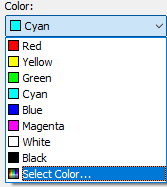
- 将出现一个对话框,其中包含多种颜色,如下所示:
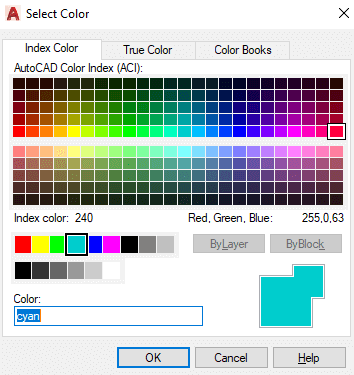 我们可以相应地选择任何颜色。
我们可以相应地选择任何颜色。 - 单击确定。
同样,我们可以根据自己的选择选择合适的颜色。